
Upvel एक अल्पज्ञात ब्रांड हैरूसी नेटवर्क उपकरण बाजार। इसके उत्पाद बजटीय हैं। यही है, घर और छोटे वायरलेस नेटवर्क के लिए सस्ती और सरल राउटर। यह लेख कंपनी से कई नमूना उपकरणों की समीक्षा करेगा, उपले राउटर और उन्हें उपयोग करते समय मुख्य बिंदुओं को स्थापित करने के निर्देश।
Upvel के लिए राउटर की एक ठोस सूची हैघर और औद्योगिक उपयोग। हमेशा की तरह, ऐसे उपकरणों के डिजाइन में कोई विशेष दिखावा तत्व नहीं होता है। सजावट के उद्देश्यों के लिए शरीर पर रखी जाने वाली हर चीज, न्यूनतम और सामंजस्यपूर्ण रूप से डिजाइन में फिट होती है।
हालांकि कई राउटर की सेटिंग्स बहुत अलग नहीं हैं, फिर भी उनके पास कुछ ख़ासियतें हैं, फिर प्रक्रिया का विवरण, साथ ही उपवेल से विशिष्ट मॉडल की उपस्थिति और क्षमताओं का पालन करेंगे।
यह राउटर एक क्लासिक हैछोटे नेटवर्क बनाने और वायरलेस कनेक्शन का उपयोग करके इंटरनेट से कनेक्ट करने के लिए डिवाइस। निर्माता के नेटवर्क उपकरणों की पूरी लाइन से सबसे अधिक बजटीय विकल्प। स्टोर और क्षेत्र के आधार पर इसकी लागत 1100 रूबल से अधिक नहीं है। उपवेल यूआर 315 बीएन एक सामान्य रूटर की तरह दिखता है, एक सरल तरीके से - एक ब्लैक बॉक्स जिसमें एक एंटीना और कई एलईडी और पोर्ट हैं।

सामने के पैनल में संकेतक की एक मानक पंक्ति है जो डिवाइस की वर्तमान स्थिति और संभावित समस्याओं का संकेत देती है। 4 LAN LED, WAN और WLAN, स्टेटस और पावर इंडिकेटर के लिए एक-एक।
बैक पैनल भी कुछ नहीं है।असामान्य - 4 लैन पोर्ट, एक वायर्ड स्थानीय नेटवर्क बनाने के लिए, प्रदाता की केबल के लिए एक, एक रीसेट बटन और यह डब्ल्यूपीएस सक्रियण भी है। पावर कनेक्टर और ऑन / ऑफ स्विच।
Upvel 315BN राउटर को कॉन्फ़िगर करना शुरू होता हैसभी आवश्यक केबलों को उनके संबंधित कनेक्टर्स से जोड़ना। पावर कॉर्ड के लिए एक डीसी चिह्नित छेद है। प्रदाता के केबल को जोड़ने के लिए WAN पोर्ट का उपयोग किया जाता है, और राउटर के प्रारंभिक कॉन्फ़िगरेशन के लिए LAN कनेक्टर में से एक की आवश्यकता होती है।
एक दिलचस्प सुविधा इसमें उपलब्ध मानी जा सकती हैइसमें उपर राउटर कॉन्फ़िगरेशन प्रोग्राम के साथ एक डिस्क शामिल है, जो डिवाइस के साथ पहले परिचित को बहुत सरल करता है। सीडी को ड्राइव में डालने के बाद, एप्लिकेशन को स्वचालित रूप से लोड होना चाहिए। यहां आपको सेटअप विज़ार्ड का चयन करना होगा, जो आपको सभी कॉन्फ़िगरेशन चरणों के माध्यम से कदम से मार्गदर्शन करेगा। अगला कदम भाषा को स्थापित करना है। मुझे खुशी है कि रूसी समर्थन है। ग्रीटिंग के बाद, आपको "एक रूटर कॉन्फ़िगर करें" पर क्लिक करने की आवश्यकता है।

खिड़की में जो विस्तार से और चित्रों के साथ दिखाई देता हैदिखाता है कि कैसे और क्या कनेक्ट करना है। पूरा होने के बाद, "अगला" बटन दबाया जाता है, और अगला पृष्ठ सूचित करेगा कि राउटर जुड़ा हुआ है। एक नई विंडो में एक और संक्रमण सेटिंग्स के लिए विकल्प दिखाएगा। उपलब्ध लोगों में, आपको WAN / ईथरनेट का चयन करने की आवश्यकता है, क्योंकि यह मॉडल किसी अन्य तरीके से कनेक्ट नहीं किया जा सकता है।
एक नई विंडो आपको कनेक्शन के प्रकार को निर्दिष्ट करने के लिए कहेगी।अधिकांश आधुनिक कंपनियां जो इंटरनेट एक्सेस का उपयोग पीपीपीओई तकनीक का उपयोग करती हैं, इसलिए, सबसे अधिक संभावना है, यह वही है जो आपको चाहिए। यहां आपको प्रदाता के साथ अनुबंध से डेटा की आवश्यकता होगी। विशेष रूप से, लॉगिन और पासवर्ड एक्सेस के लिए। उन्हें दर्ज करने और "अगला" बटन पर क्लिक करने के बाद, राउटर कनेक्शन को कॉन्फ़िगर करेगा, और अंतिम विंडो में इस बारे में सूचित करेगा। इस स्तर पर, Upvel UR 315BN राउटर में इंटरनेट का कॉन्फ़िगरेशन पूर्ण माना जा सकता है। यह अपने वायरलेस वितरण को कॉन्फ़िगर करने के लिए बनी हुई है।
वाई-फाई सेटिंग में जाने के लिए, आपको क्लिक करना होगामुख्य पैनल में संबंधित बड़े नारंगी बटन। खुलने वाली विंडो में, कई फ़ील्ड हैं जिन्हें भरना होगा। नेटवर्क नाम या SSID वह है जो उपलब्ध कनेक्शन के लिए स्कैन करते समय नाम के रूप में प्रदर्शित किया जाता है। आप कोई भी दर्ज कर सकते हैं। सबसे विश्वसनीय एन्क्रिप्शन प्रकार - WPA2 चुनना बेहतर है। खैर, नेटवर्क कुंजी बनी हुई है, अर्थात, पासवर्ड, जिसे दर्ज करने के बाद कनेक्ट करना संभव होगा।

दरअसल, यह वह जगह है जहां सेटिंग्स समाप्त होती हैंहवा पर इंटरनेट वितरित करने के लिए राउटर। उनका सेट एक साधारण घर नेटवर्क पर एक कनेक्शन बनाने के लिए पर्याप्त है। लेकिन किसी भी समय उपवेल राउटर की सेटिंग्स कैसे दर्ज करें, उदाहरण के लिए, पासवर्ड बदलने के लिए? सब कुछ बहुत सरल है - ब्राउज़र में यह आईपी पते - 192.168.10.1 दर्ज करने के लिए पर्याप्त है। इस प्रकार, उपयोगकर्ता के पास राउटर के वेब इंटरफेस तक पहुंच होगी। प्राधिकरण पृष्ठ में दो फ़ील्ड शामिल हैं: लॉगिन और पासवर्ड। कारखाना दोनों मामलों में व्यवस्थापन करने के लिए चूक करता है। यह व्यवस्थापक पैनल में प्रवेश करने के तुरंत बाद उन्हें बदलने की सिफारिश की जाती है।
Upvel UR 344AN4G राउटर में अधिक समृद्ध हैपिछले मॉडल की तुलना में विशेषताएं और क्षमताएं। विशेष रूप से, यह 3 जी / 4 जी मोडेम, बाहरी भंडारण, डीएसएल और ईथरनेट कनेक्शन का समर्थन करता है। इसका शरीर अपने छोटे भाई की तुलना में थोड़ा बड़ा है और सामने के पैनल पर संकेतकों का एक विस्तारित सेट रखता है:
बैक पैनल भी अन्य मॉडलों की तुलना में बहुत समृद्ध है, और यह समझ में आता है, उपवेल यूआर 344AN4G राउटर को विभिन्न प्रकार के नेटवर्क और सेवाओं को बनाने के लिए एक सार्वभौमिक उपकरण के रूप में तैनात किया गया है।

ध्यान देने योग्य विशिष्ट विशेषताओं में सेDSL तकनीक के लिए केबल कनेक्शन के लिए USB और RJ-11 कनेक्टर। वायरलेस डेटा ट्रांसमिशन को सक्रिय करने के लिए एक भौतिक बटन भी है। यह आधुनिक राउटर पर इतना आम नहीं है।
यह राउटर इंटरनेट से तीन तरह से जुड़ सकता है:
प्रत्येक प्रकार के अपने कनेक्टर हैं, इसलिए गलती करना काफी मुश्किल होगा। मॉडेम के लिए - यूएसबी, टेलीफोन केबल - आरजे -11, और ईथरनेट के लिए - LAN1।
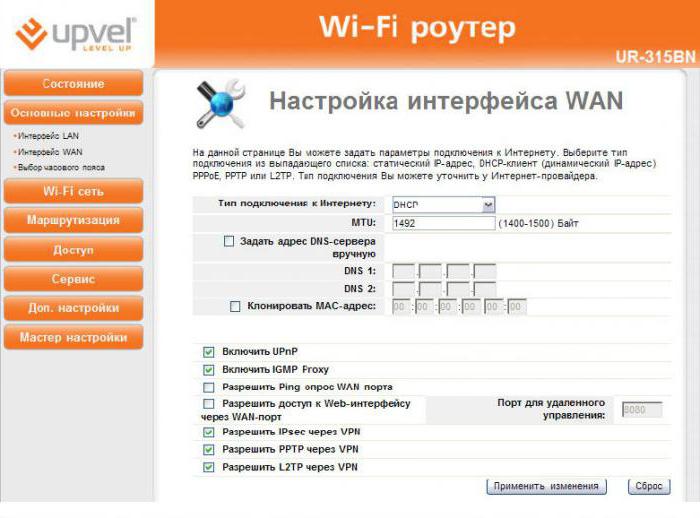
इस मॉडल की सेटिंग से अलग नहीं हैऊपर वर्णित विधि। मॉडेम और एडीएसएल को कैसे कनेक्ट करना है, इसमें थोड़ा अंतर है, लेकिन डिस्क पर प्रस्तुत विज़ार्ड आसानी से चरण दर चरण सभी चरणों से गुजरते हुए इस समस्या को हल करता है।
Upvel UR 825AC राउटर हैसार्वभौमिक संयोजन, 1200 Mbit की घोषित डेटा अंतरण दर के साथ। निर्माता ऐसे उपकरणों के डिजाइन के कैनन से दूर चले गए हैं और थोड़ा भविष्यवाद पेश किया है। यह छवि 5 गीगाहर्ट्ज पर संचालित करने में सक्षम दो एंटेना द्वारा पूरक है। फ्रंट पैनल पर संकेतक से, यह 2.4 गीगाहर्ट्ज और 5 गीगाहर्ट्ज के लिए दो अलग-अलग एलईडी को उजागर करने के लायक है, जो कि इस्तेमाल की गई आवृत्ति के आधार पर जलाया जाता है।

रियर पैनल में USB, 4 LAN, 1 WAN पोर्ट और एक पावर बटन है। यह ध्यान दिया जाना चाहिए कि डिवाइस के पक्ष में मोडेम के सुविधाजनक कनेक्शन के लिए एक और यूएसबी कनेक्टर है।
हमेशा की तरह, Upvel UR 825AC आता हैसीडी, जिसके साथ आप कॉन्फ़िगरेशन के सभी विवरणों को उजागर किए बिना, बुनियादी कनेक्शन सेटिंग्स का प्रदर्शन कर सकते हैं। जब यह शुरू होता है, तो एक अलग आइटम "त्वरित सेटअप" होता है। चरण-दर-चरण विज़ार्ड की मदद से, प्रोग्राम अंतिम चरण तक और पूरी तरह से कॉन्फ़िगर किए गए डिवाइस तक सभी चरणों के माध्यम से उपयोगकर्ता को निर्देशित करता है।

अधिक सूक्ष्म सेटिंग्स को दर्ज करके बदला जा सकता हैसीधे वेब इंटरफेस के माध्यम से। यदि यह प्रारंभिक अवस्था में होता है, तो यह आवश्यक है कि कंप्यूटर पैच कॉर्ड का उपयोग करके राउटर से जुड़ा हो। उन मामलों में जहां कनेक्शन पहले ही स्थापित हो चुका है, आपको बस आईपी एड्रेस 192.168.10.1 ब्राउज़र एड्रेस बार में दर्ज करना होगा। सिस्टम आपको उपयोगकर्ता नाम और पासवर्ड निर्दिष्ट करने के लिए कहेगा, जिसका डिफ़ॉल्ट मान व्यवस्थापक है।
बहुत सारी सेटिंग्स हैं, और वे आपको लगभग किसी भी आवश्यकता के लिए डिवाइस को कॉन्फ़िगर करने की अनुमति देते हैं।
लेख ने राउटर को कॉन्फ़िगर करने की प्रक्रिया का वर्णन कियाकई मॉडलों के उदाहरण पर उपर। अब यह बात करने लायक है कि अपने वायरलेस नेटवर्क के प्रदर्शन को कैसे बढ़ाया जाए। यह न केवल वाईफाई उपवेल के लिए, बल्कि अन्य राउटर मॉडल के लिए भी प्रासंगिक होगा।
जाहिर है, उपवेल बस शुरू हो रहा हैरूसी बाजार का विकास। यह ध्यान देने योग्य है कि यह काफी प्रभावी ढंग से करता है। उपलब्ध राउटर की एक विस्तृत श्रृंखला आपको किसी विशिष्ट कार्य के लिए सही चुनने की अनुमति देगी। Upvel राउटर सेट करने से अनुभवहीन उपयोगकर्ताओं के लिए भी समस्या नहीं होती है, किट में शामिल प्रोग्राम के लिए धन्यवाद। बजट संस्करणों की लागत भी अधिक नहीं है और सरल घरेलू नेटवर्क बनाने के लिए उपलब्ध है।
राउटर के अलावा, कंपनी अन्य प्रकार के उपकरण भी बेचती है। स्मार्ट टीवी बॉक्स, वायरलेस एडेप्टर, स्विच और उन्हें विभिन्न सामान।


























